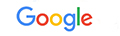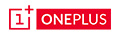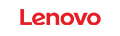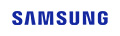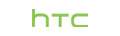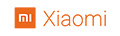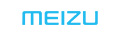Android 휴대폰의 USB 디버깅 모드를 활성화하는 방법은 매우 유사하지만, 브랜드 정책 및 Android 버전에 따라 약간씩 다를 수 있습니다. Android 휴대폰의 디버깅 모드를 활성화하는 방법에 대한 이 가이드 모음은 최대 16개 주요 브랜드와 초기 시스템 버전의 휴대폰을 다룹니다. 아래 브랜드 버튼을 클릭하여 해당 가이드로 이동하거나, 아래로 스크롤하여 이전 Android 버전 가이드를 확인하세요.
브랜드 버튼:
가이드의 각 섹션에 제시된 그림은 단지 참고용이며 실제 UI는 기기 모델에 따라 다를 수 있습니다.
USB 디버깅 모드 활성화 가이드(브랜드별 정렬)
Google, HUAWEI Honor Series/Mate/P Series, Motorola, ONEPLUS, SONY 및 ZTE 휴대폰의 경우:
1단계. 열려 있는 설정 그리고 선택 전화에 관하여.
2단계. 수도꼭지 빌드 번호 7번, 그리고 다시 돌아가다 설정.
3단계. 선택하다 개발자 옵션.
4단계. 개발자 옵션을 켜고 슬라이드/체크하세요. USB 디버깅 모드. 이 요청에 대한 확인 메시지가 나타나면 확인 또는 이와 유사한 옵션을 선택하여 동의해 주세요.
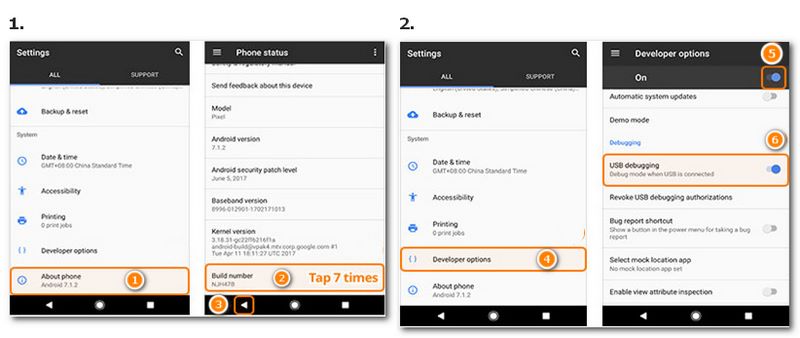
ASUS, Lenovo, LG 휴대폰 및 Samsung Galaxy S5/S6/S7, Samsung Galaxy S8/S8+의 경우:
1단계. 설정을 열고 선택하세요 전화에 관하여, 또는 유사한 의미의 옵션과 같은 기기 정보 또는 에 대한.
2단계. 선택하다 소프트웨어 정보, 또는 유사한 의미의 옵션과 같은 기기 정보 또는 소프트웨어 정보.
3단계. 수도꼭지 빌드 번호 7번, 그리고 다시 돌아가다 설정.
4단계. 선택하다 개발자 옵션.
5단계. 개발자 옵션을 켜고 슬라이드/체크하세요. USB 디버깅.
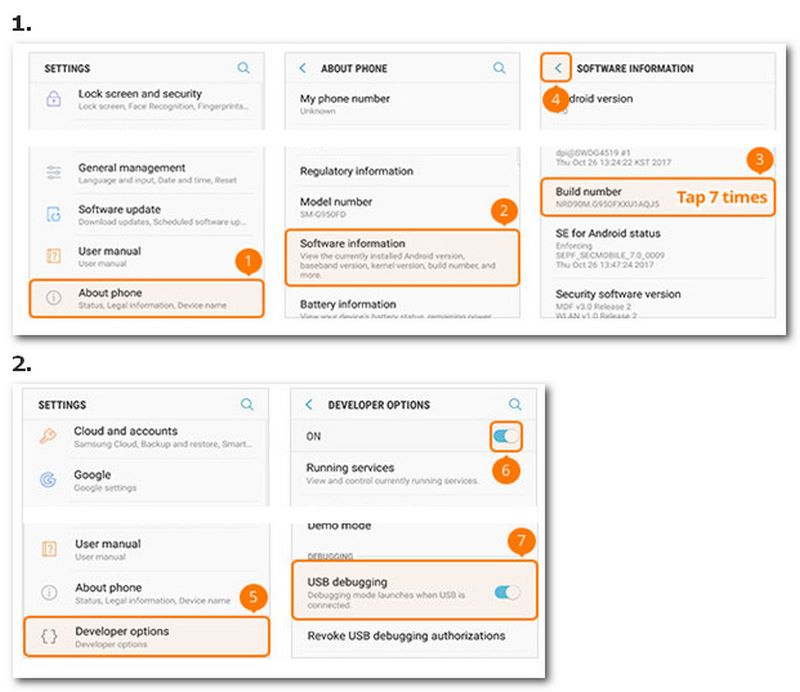
HTC의 경우:
1단계. 설정을 열고 선택하세요 에 대한.
2단계. 선택하다 소프트웨어 정보, 그런 다음 치세요 더.
3단계. 수도꼭지 빌드 번호 7번, 그리고 다시 돌아가다 설정.
4단계. 선택하다 개발자 옵션.
5단계. 개발자 옵션을 켜고 슬라이드/체크하세요. USB 디버깅.
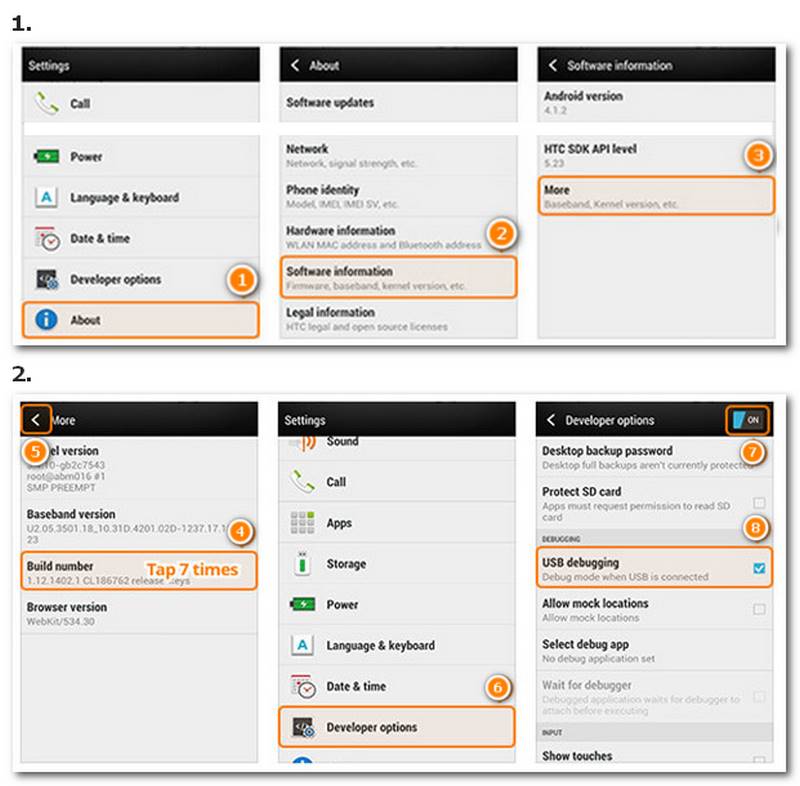
Nokia의 경우:
1단계. 열려 있는 설정 그리고 선택 체계.
2단계. 선택하다 전화 정보.
3단계. 수도꼭지 빌드 번호 7번, 그리고 다시 돌아가다 체계.
4단계. 선택하다 개발자 옵션. 숨겨져 있을 수도 있습니다 고급의.
5단계. 개발자 옵션을 켜고 슬라이드/체크하세요. USB 디버깅. 이 요청에 대한 확인 메시지가 나타나면 확인 또는 이와 유사한 옵션을 선택하여 동의해 주세요.
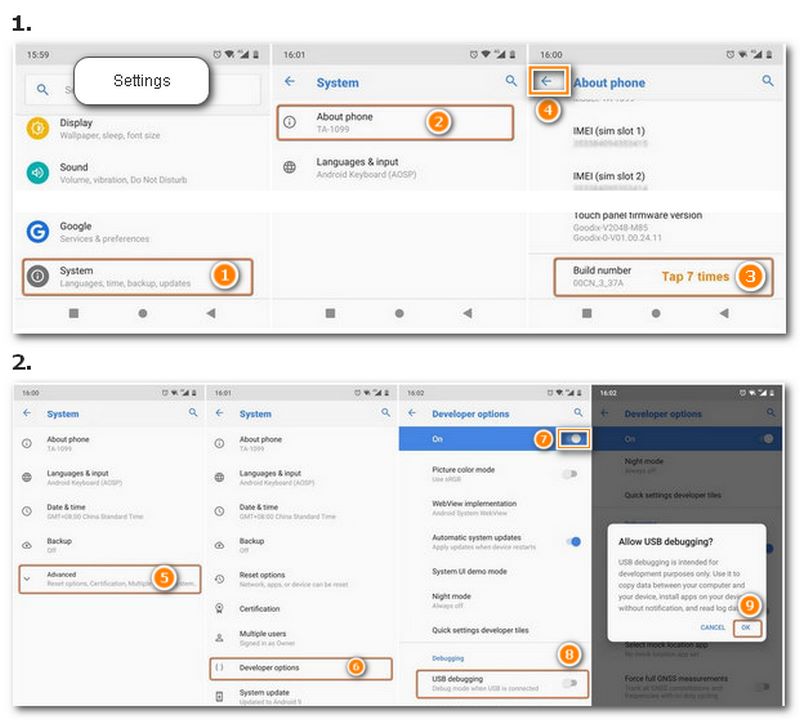
VIVO의 경우:
1단계. 열려 있는 설정 그리고 선택 추가 설정.
2단계. 선택하다 에 대한, 그런 다음 치세요 버전.
3단계. 수도꼭지 소프트웨어 버전 7번.
4단계. 돌아가기 추가 설정 그리고 선택 응용 프로그램.
5단계. 선택하다 개발자 옵션, 그 다음에 개발.
6단계. 슬라이드 온 USB 디버깅 그리고 모의 위치 허용.
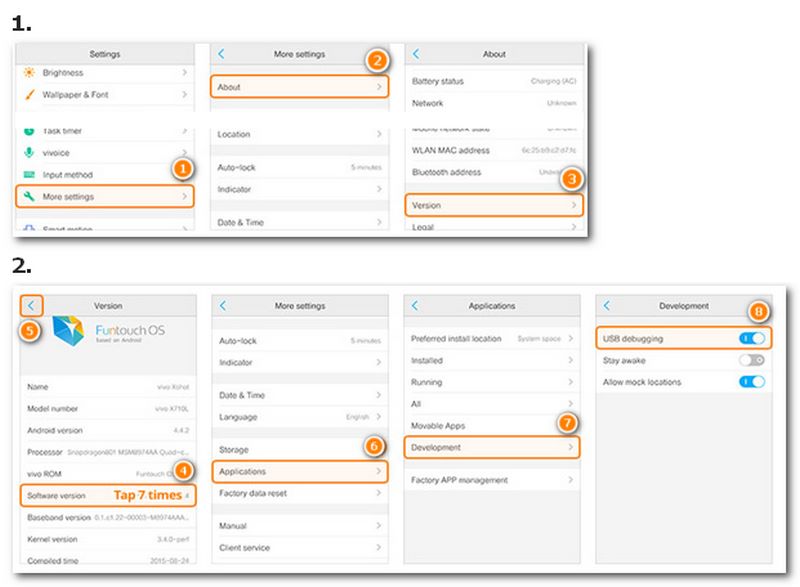
OPPO의 경우:
1단계. 열기 설정 그리고 선택 전화에 관하여.
2단계. 버전을 7번 탭한 다음 뒤로 가기 버튼을 클릭합니다. 설정.
3단계. 선택하다 추가 설정, 그 다음에 개발자 옵션.
4단계. 확인 코드를 입력하고 다음을 누르세요. 사용.
5단계. 슬라이드 온 USB 디버깅.
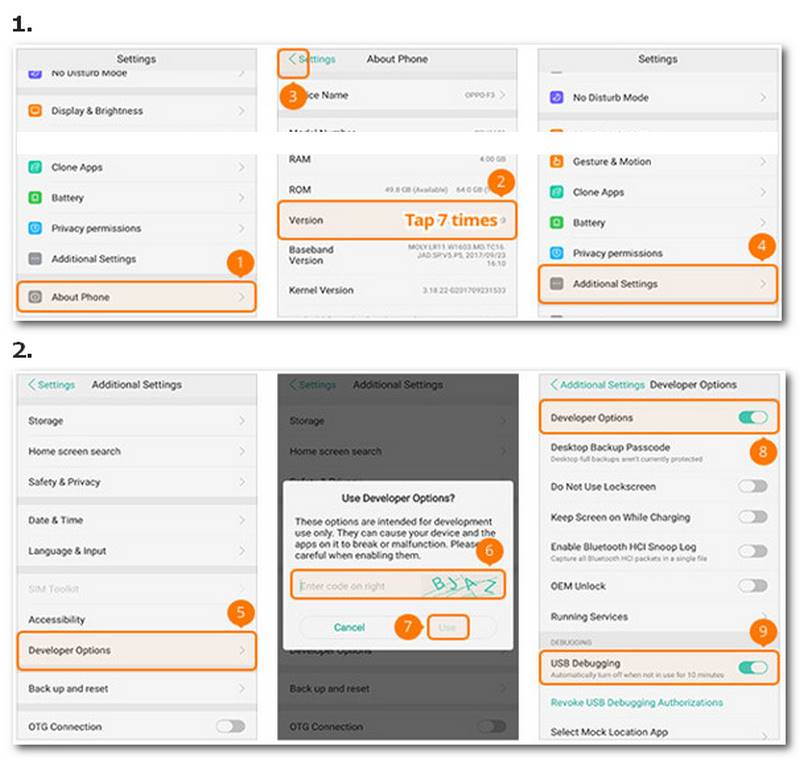
샤오미(Redmi/Xiaomi)의 경우:
1단계. 열려 있는 설정 그리고 선택 전화에 관하여.
2단계. MIUI 버전을 7번 탭한 후 설정으로 돌아갑니다.
3단계. 선택하다 개발자 옵션
4단계. 개발자 옵션을 켜고 슬라이드하세요. USB 디버깅 모드 켜짐. 일부 모델의 경우 슬라이드를 켜야 할 수도 있습니다. USB를 통해 설치.
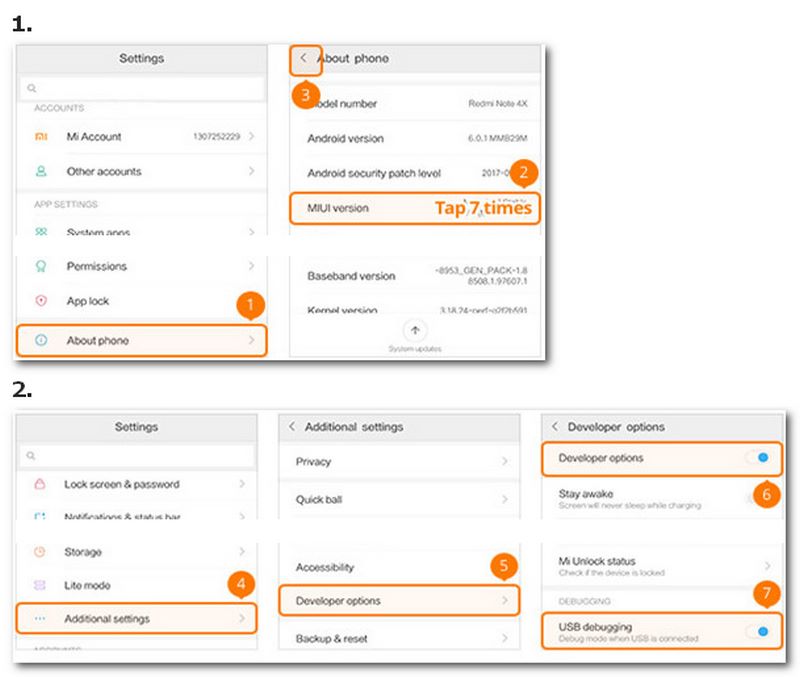
MEIZU의 경우:
1단계. 열려 있는 설정 그리고 선택 전화에 관하여.
2단계. 수도꼭지 빌드 번호 7번, 그리고 다시 돌아가다 설정.
3단계. 선택하다 접근성, 그 다음에 개발자 옵션.
4단계. 슬라이드 온 개발자 옵션 활성화 그리고 USB 디버깅.
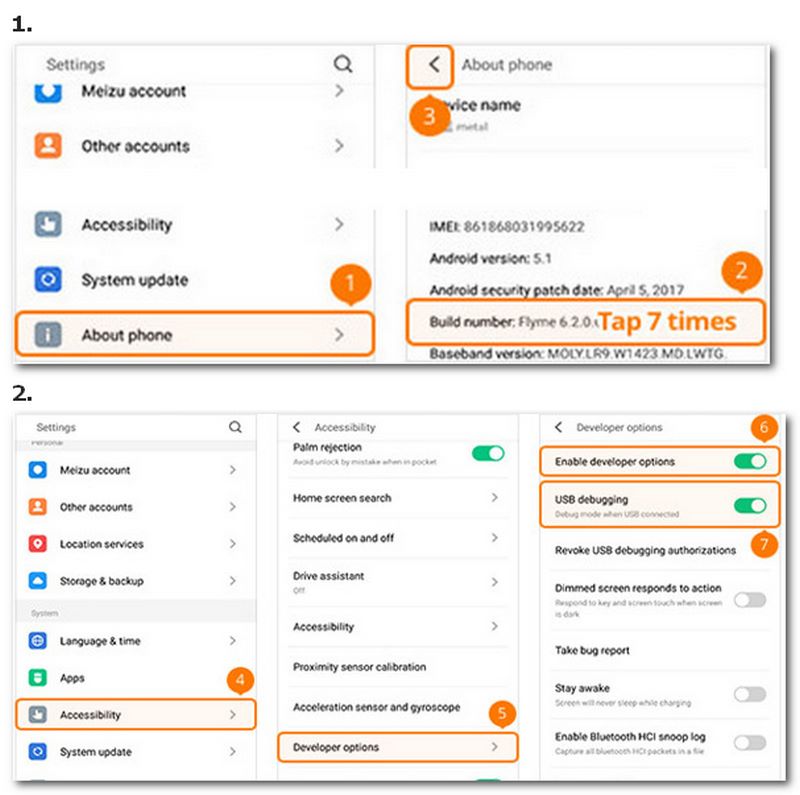
USB 디버깅 모드 활성화 가이드(이전 Android 버전)
Android 4.2 이상 버전이 설치된 휴대폰의 경우 :
적용 가능한 모델로는 Samsung Galaxy S10/A9 Star/S9+/S9/S8+/S8/S6 Edge/S6/S5, Samsung Galaxy Note 8/Note 5/Note Edge/Note 4/Note 3/Note 2, Samsung Galaxy Tab S/Pro, LG G8/G7/G6/G5/G4/3/2, HTC M10/9/8, Google Nexus 10/9/7/6/5/4, Google Galaxy Nexus/Nexus S, Xperia Z5/Z4/Z3/Z2/T3/M2/Z1 등이 있습니다.
1단계. 열려 있는 설정 그리고 선택 전화에 관하여.
2단계. 수도꼭지 빌드 번호 7 시간, 그리고 다시 돌아가다 설정.
3단계. 3단계. 선택 개발자 옵션.
4단계. 개발자 옵션을 켜고 체크하세요 USB 디버깅 모드.
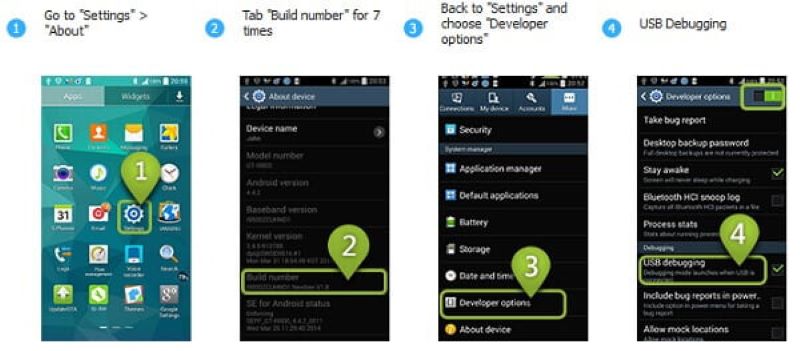
Android 3.0~4.1이 설치된 휴대폰의 경우:
적용 가능한 모델로는 HTC ONE M7, HTC EVO 4G LTE 등이 있습니다.
1단계. 열려 있는 설정 그리고 선택 개발자 옵션.
2단계. 체크 USB 디버깅 에.
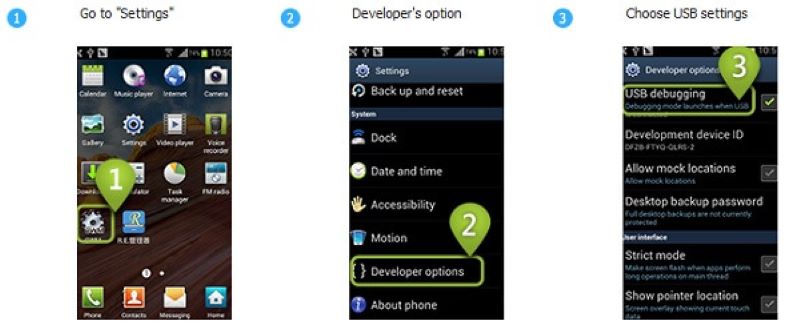
Android 2.3 이하 버전이 설치된 휴대폰의 경우:
적용 가능한 모델로는 Samsung Galaxy S2, Google Nexus One 등이 있습니다.
1단계. 열려 있는 설정 그리고 선택 응용 프로그램.
2단계. 선택하다 개발.
3단계. 체크 USB 디버깅 에.
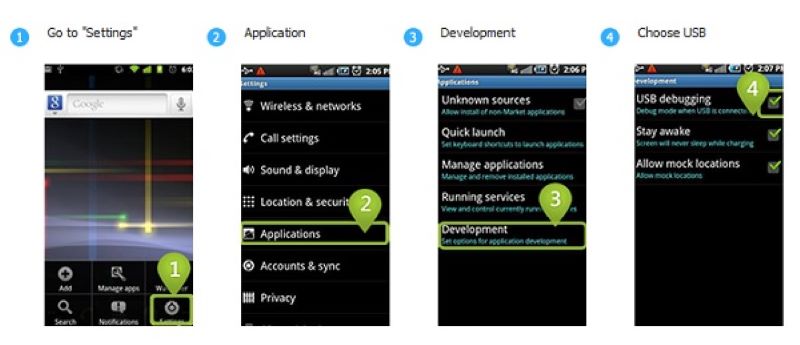
USB 디버깅 모드를 활성화하기 전에 알아야 할 사항
USB 디버깅 모드를 켜면 휴대폰에 대한 최고 권한을 부여받아 기기에 저장된 모든 데이터에 접근하고, 소프트웨어나 시스템을 자유롭게 잠금 해제하고, 컴퓨터를 통해 정상적으로 해결할 수 없는 문제를 해결하고, 안드로이드를 손쉽게 루팅할 수 있습니다. 하지만 USB 디버깅 모드에서는 휴대폰이 외부 공격으로부터 보호되지 않습니다. 따라서 정크웨어가 휴대폰에 몰래 설치되거나 개인 정보가 유출될 가능성이 있습니다. 또한, USB 디버깅 모드에서 다른 사람이 휴대폰을 컴퓨터에 연결하면 해당 사용자도 휴대폰을 완전히 제어할 수 있습니다. 따라서 잠재적인 손실을 방지하기 위해 사용을 마치면 즉시 전원을 끄는 것을 잊지 마세요.